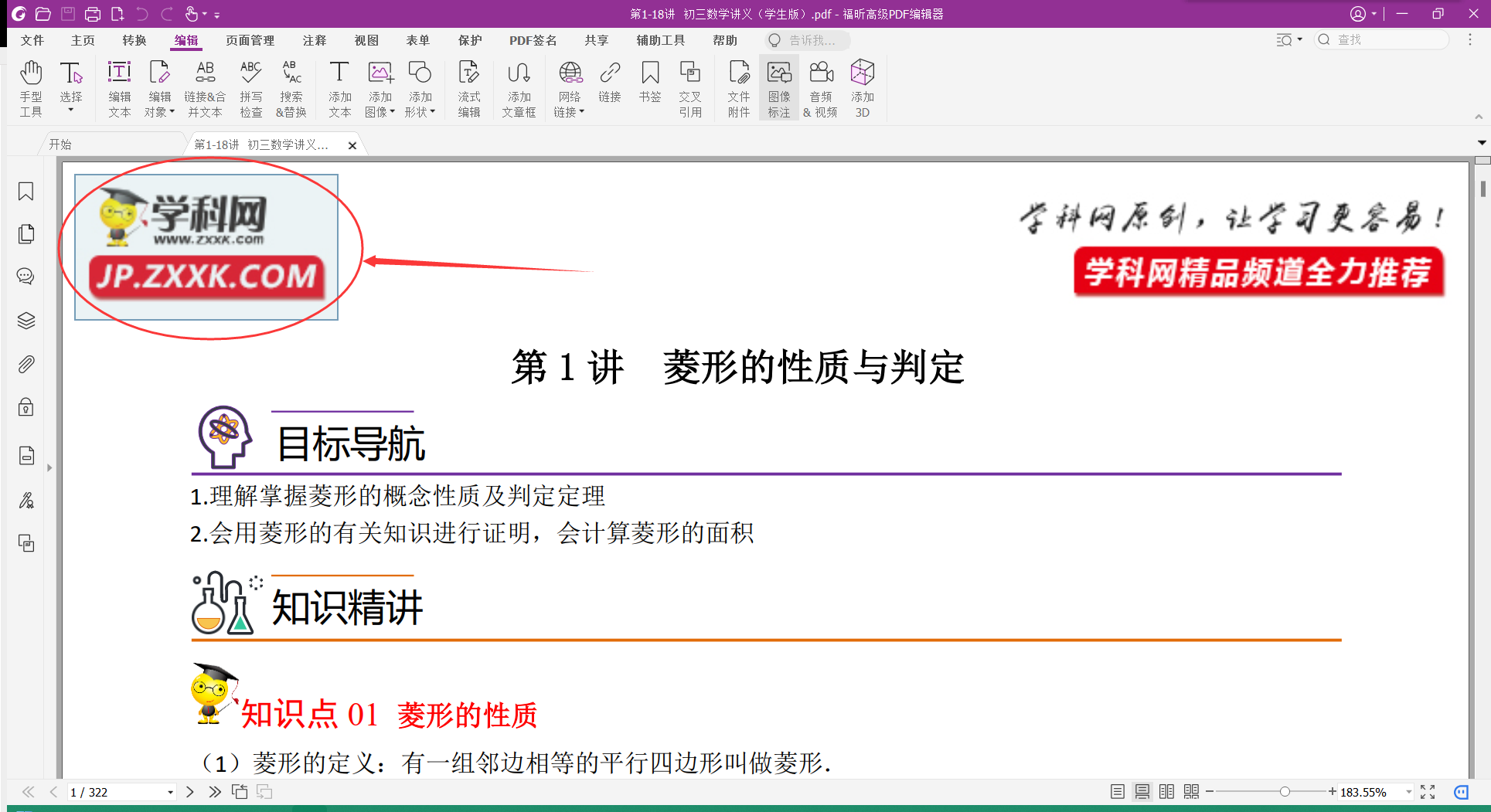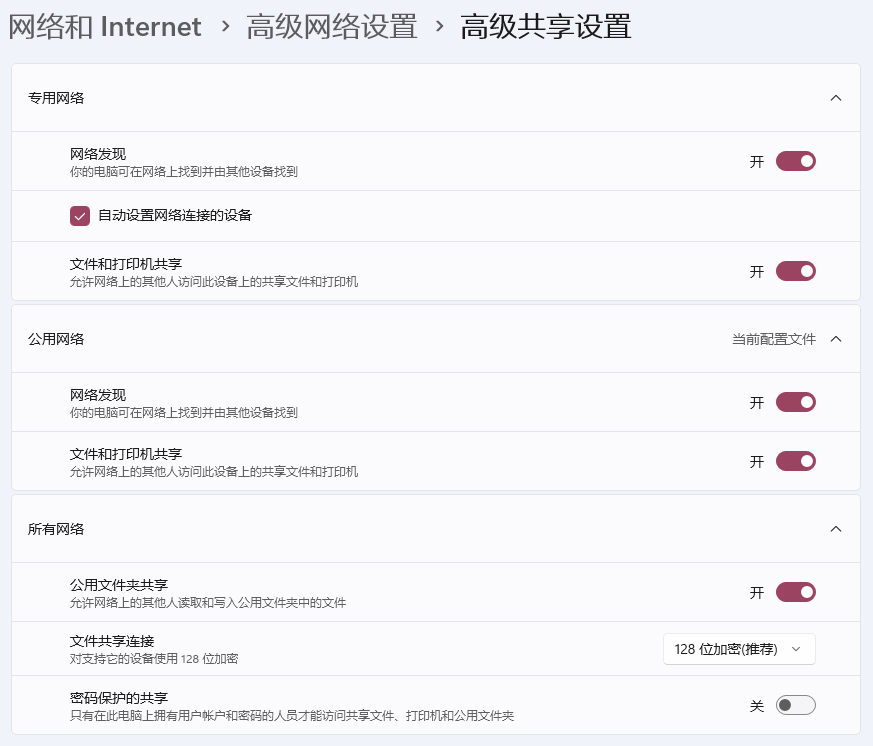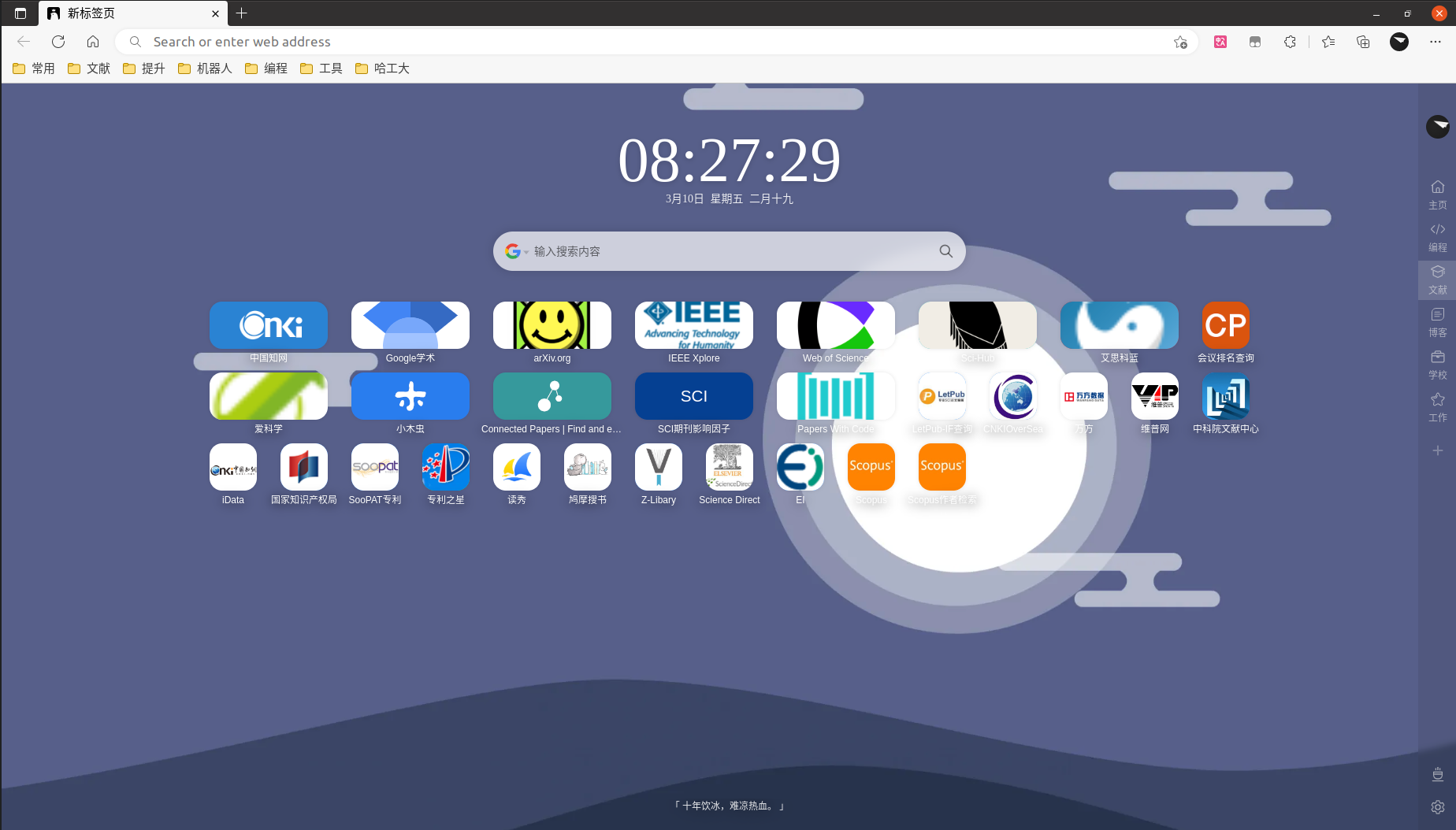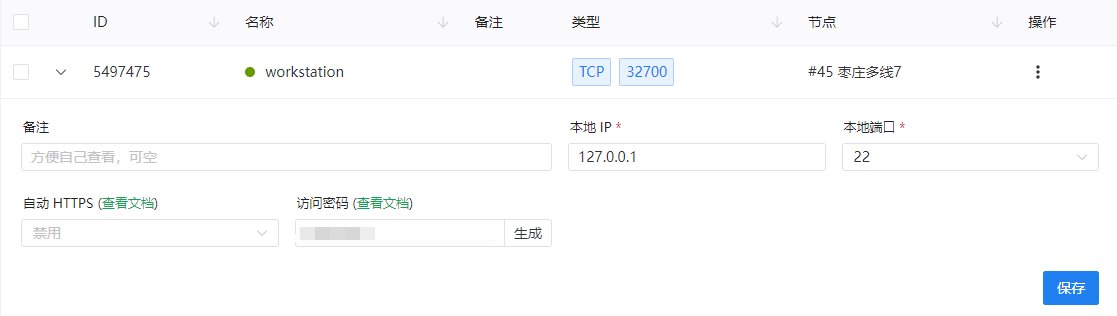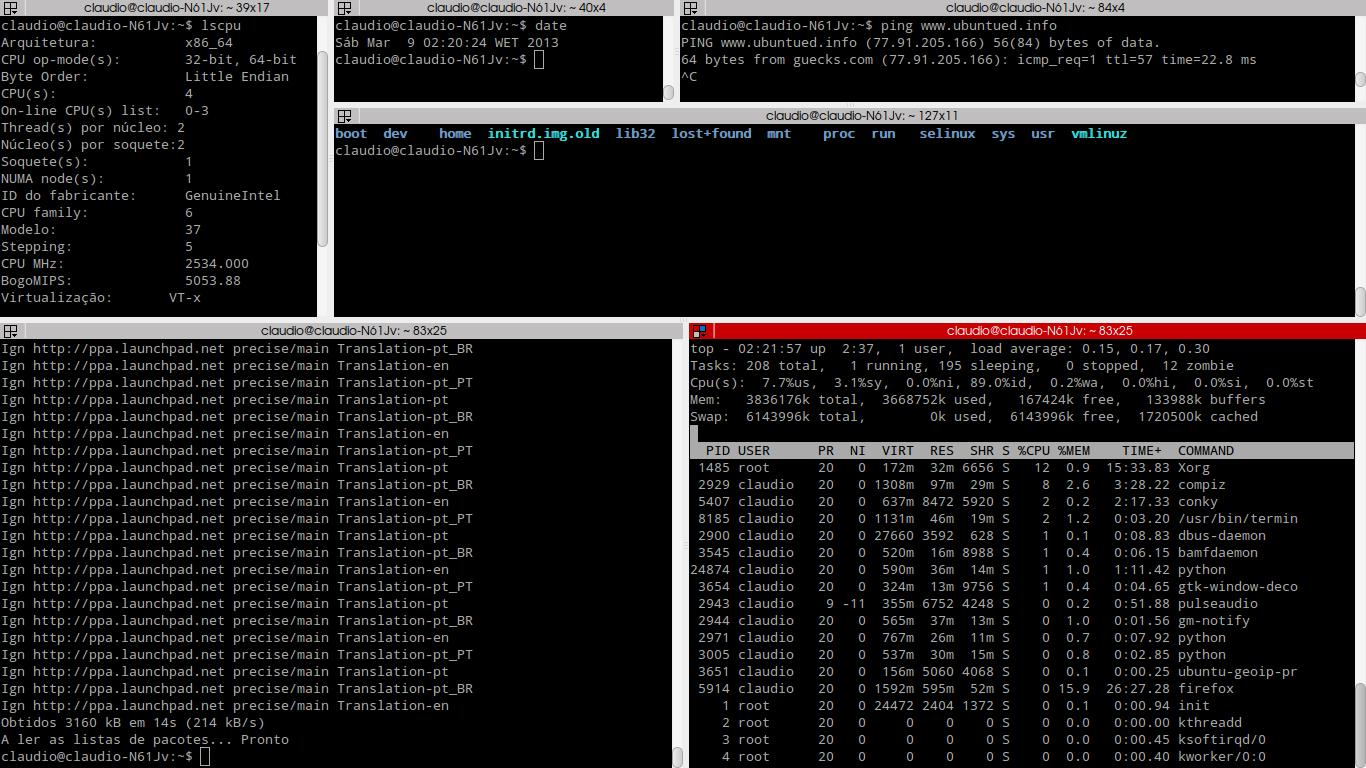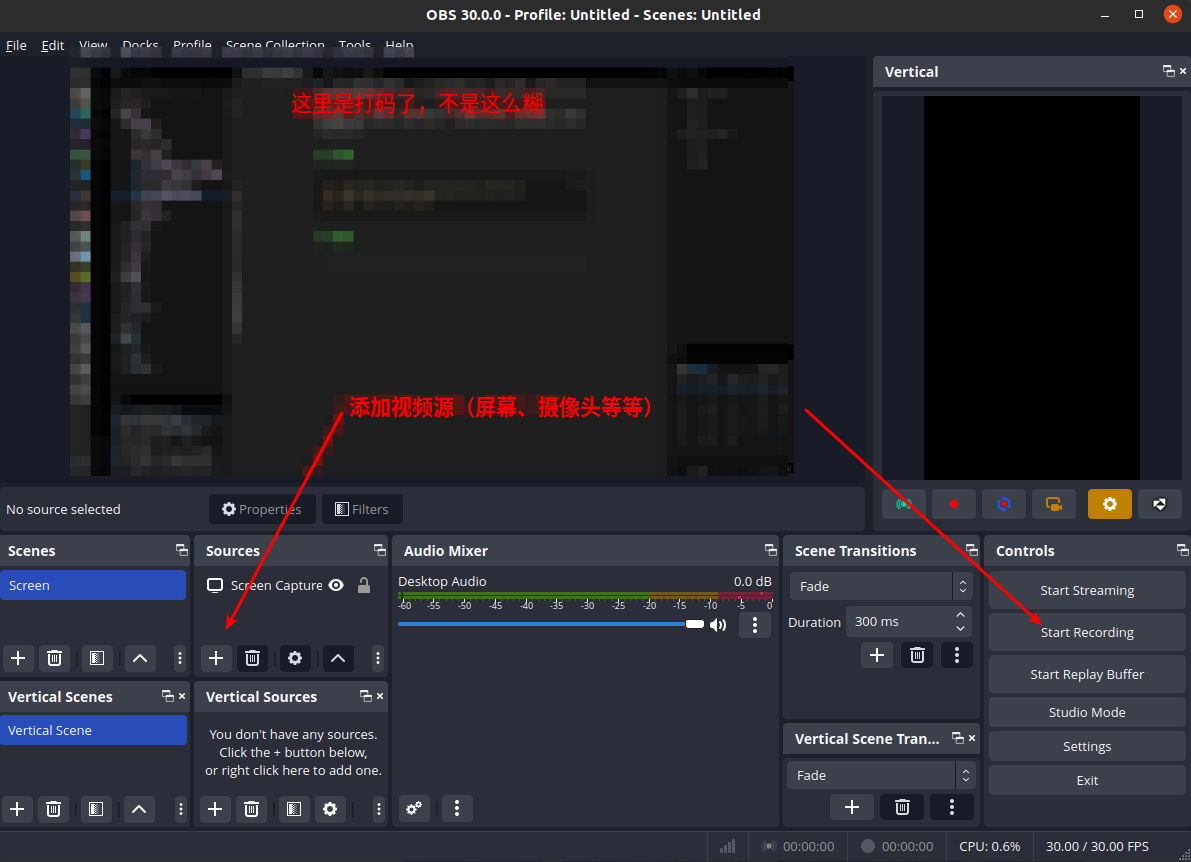Ubuntu使用OneDrive
安装
(1)安装依赖
1 | sudo apt update |
运行下面命令激活DMD(注意自己的命令行的输出里面就有这个命令,可能版本号会不一样)
1 | source ~/dlang/dmd-2.082.0/activate |
(2)安装onedrive客户端
1 | git clone https://github.com/abraunegg/onedrive.git |
使用
输入以下命令登录onedrive
- 打开终端中的链接,登录自己的微软帐号
- 登录完成后,复制浏览器地址栏中的地址,粘贴回终端,按回车确定
1 | onedrive |
下载config文件
1 | mkdir -p ~/.config/onedrive |
取消config文件中的下面几行注释
1 | sync_dir = "~/onedrive" |
同步
第一次同步
1 | onedrive --synchronize |
可以看到命令行中开始同步你的Onedrive文件了。
但是上面的命令只能执行一次同步,如果想要实时同步,需要下面的命令
1 | onedrive --monitor |
参考链接
GUI 界面
上面实现的看不到实时的同步过程。
可以考虑下载OneDriveGUI项目中的AppImage。
授予可执行权限
1 | chmod +x OneDriveGUI-1.0.3-x86_64.AppImage |
第一次启动,双击或命令行启动
- 可以考虑将
OneDriveGUI-1.0.3-x86_64.AppImage移动到一个其它目录,避免以后清理Downloads文件夹时误删
1 | /home/【你的路径】/OneDriveGUI-1.0.3-x86_64.AppImage |
选择【Import from existing config】,用户名输入自己的微软帐号,config文件选择刚刚修改的~/.config/onedrive/config这个文件。
这样就实现了有图形界面的OneDrive,点集左侧小三角即可开始同步。
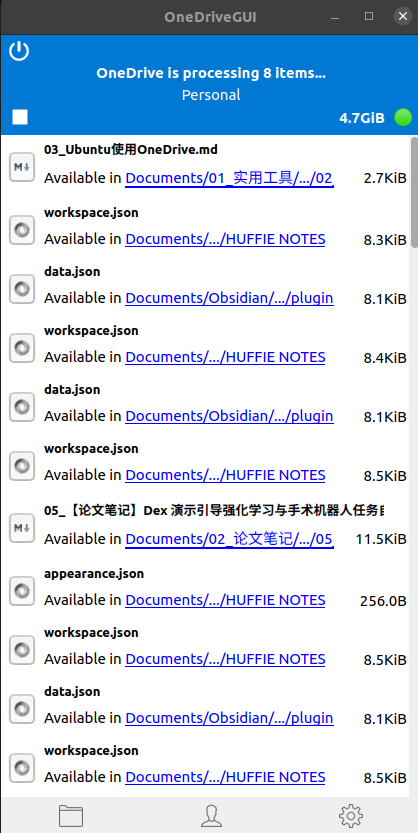
为了更方便,建议/home/mahaofei/Downloads/OneDriveGUI-1.0.3-x86_64.AppImage这行命令添加到开始菜单的【应用启动程序】中,设置为开机自启动。这样每次开机就会自动开始同步Onedrive文件。
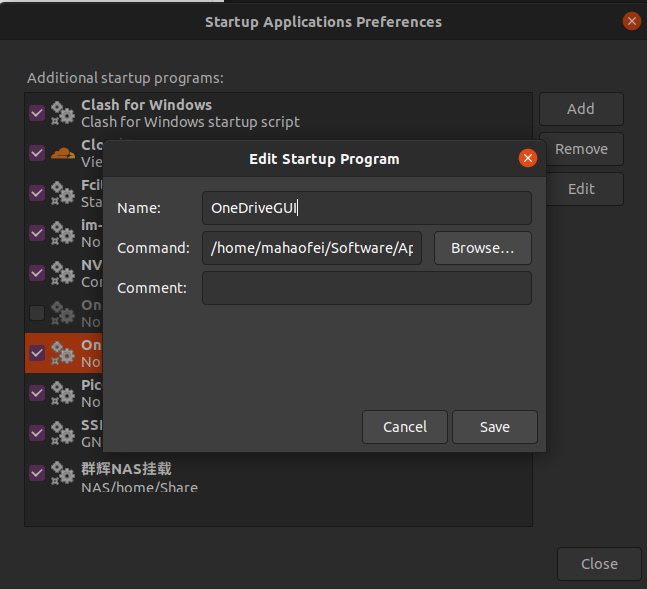
替代方法
此方法不太推荐,同步速度较慢,而且一旦取消同步本地文件都会清空。
1. 安装OneDriver
参考项目:https://github.com/jstaf/onedriver
根据作者的说明,对于Ubuntu系统,可以直接下载deb文件安装,下载链接为:https://software.opensuse.org/download.html?project=home%3Ajstaf&package=onedriver
选择Ubuntu,找到自己的Ubuntu版本,以及amd64/arm64,下载deb安装包并安装。
1 | sudo dpkg -i onedriver_0.13.0-1_amd64.deb |
2. OneDriver使用
点击左上角+,选择本地同步文件夹。
然后输入用户名密码登录自己的OneDrive网盘。
点击右面的√,勾选系统登录时启动OneDriver。